Подключаем Oculus Quest 2/3 к ПК
Когда плоские игры уже не дарят былых эмоций, а возможности автономного VR-шлема перестают удивлять, самое время переходить на новый уровень! В этой небольшой инструкции вы узнаете, как подключить Oculus Quest 2/3 к персональному компьютеру.

Пояснение
Для автономных очков виртуальной реальности существует три официальных программы для потоковой передачи изображения с ПК:
- Virtual Desktop — популярное платное приложение, выделяющиеся большим количеством настроек, качеством изображения и низкими системными требованиями. Оптимизировано для потоковой передачи изображения по Wi-Fi, из-за чего не способно без танцев с бубном передавать картинку по проводу.
- Quest Link — бесплатное фирменное приложение для передачи потокового изображения с ПК по проводу или по Wi-Fi на Oculus Quest 2/3. Не в почёте среди энтузиастов VR из-за скудности настроек, посредственной картинки и высоких системных требований.
- Steam Link — популярное бесплатное приложение от создателей цифрового сервиса Steam, зарекомендовавшее себя в сфере потокового вещания видеоигр. Низкие системные требования, сбалансированные настройки, неплохое качество изображения. Отлично работает как по проводу, так и по Wi-Fi.
В общем, как вы могли уже догадаться, подключать VR-шлем к ПК мы будем с помощью Steam Link.
Инструкция
1. Скачиваем и устанавливаем Steam.
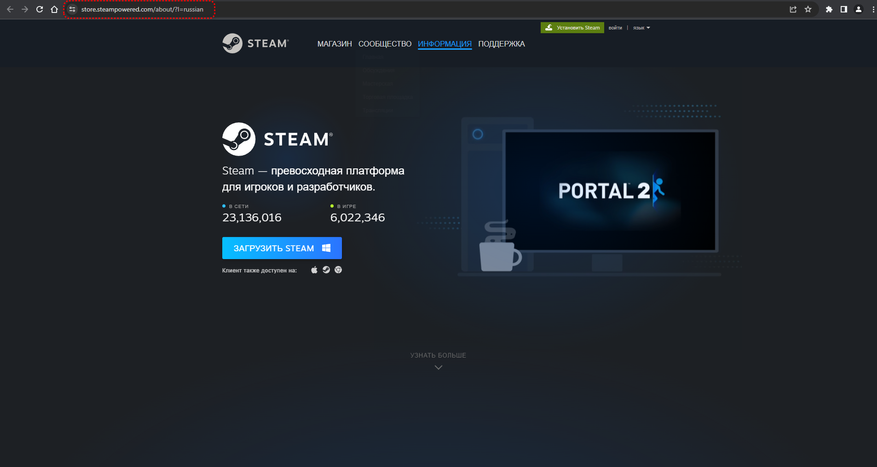
2. Открываем настройки клиента Steam и переходим в раздел Remote Play.
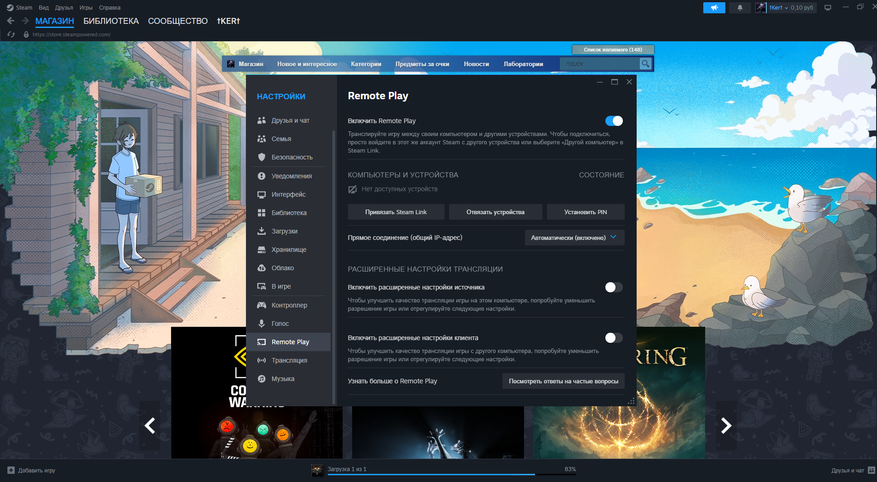
Активируем вкладки «Включить расширенные настройки клиента» и «Включить расширенные настройки источника». Отключаем динамическое изменение разрешения в пользу производительности. Выставляем профиль изображения на «Качество». Активируем алгоритм приоритета сетевого трафика. Изменение настроек необходимо для минимизации латентности ввода и максимального качества картинки.
3. Скачиваем и запускаем SteamVR.
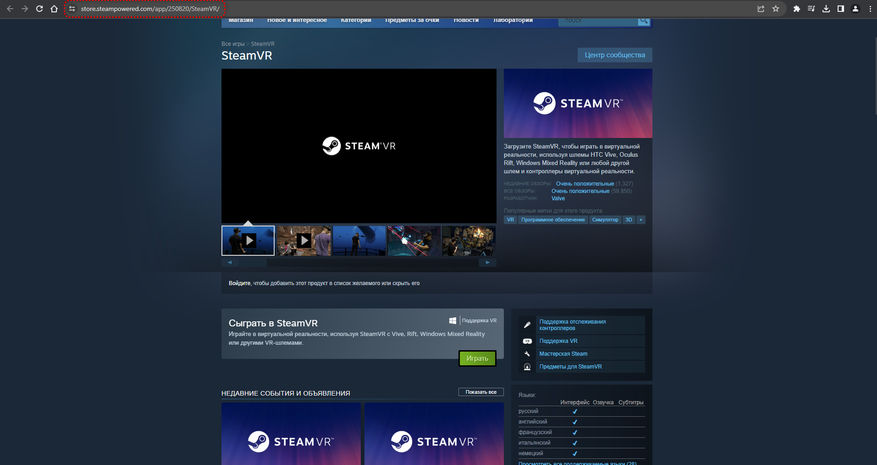
4. Устанавливаем из официального магазина приложение Steam Link.
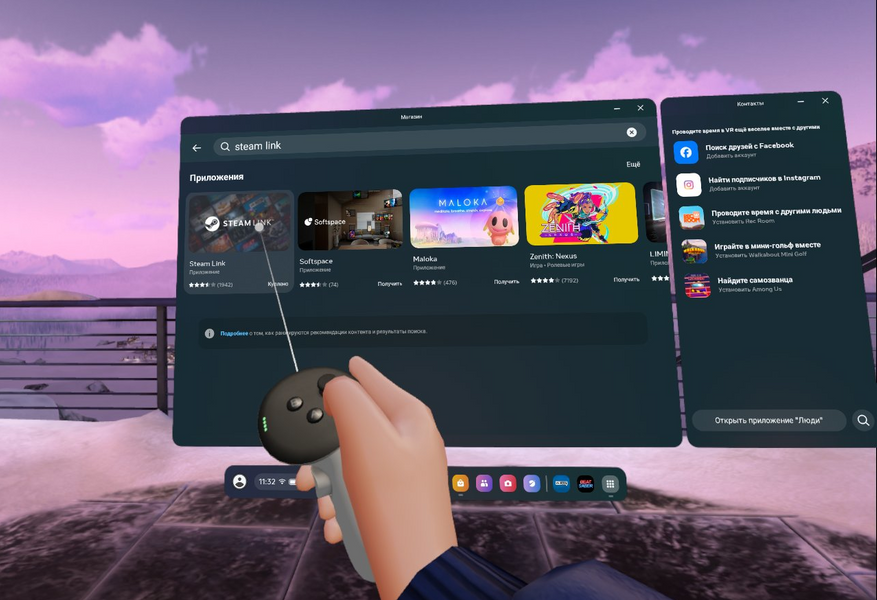
5. Запускаем Steam Link и подключаемся, используя код авторизации. Для успешного подключения по Wi-Fi VR-шлем и ПК должны находиться в одной сети. Код авторизации необходимо вводить на ПК.
6. Если всё прошло успешно, то вы окажитесь в виртуальном пространстве. Нажимаем на левом контроллере малую кнопку для вызова интерфейса и пробуем запустить игру.
Не адаптированные под VR игры будут работать на виртуальном экране, воспринимая контроллеры Oculus Quest 2/3 как геймпад от Xbox 360. Игры же, изначально созданные для очков виртуальной реальности, автоматически обнаружат все необходимые устройства и порадуют вас красивой графикой. Главное, если собрались играть по Wi-Fi, удостоверьтесь, что ваш роутер поддерживает стандарт беспроводной связи Wi-Fi 5 или выше. Добавлять сторонние проекты и запускать их в виртуальной реальности можно с помощью функции Steam «Добавить стороннюю игру в библиотеку» или напрямую с рабочего стола.
Заключение
На этом всё! Я искренне надеюсь, что моя маленькая инструкция по подключению Oculus Quest 2/3 к ПК оказалась вам полезной. Уважайте свободу, используйте только проверенное ПО и ни в коем случае не позволяйте компаниям диктовать вам свои условия. С вами был Павел. Ещё увидимся!
Источник: civitai.com
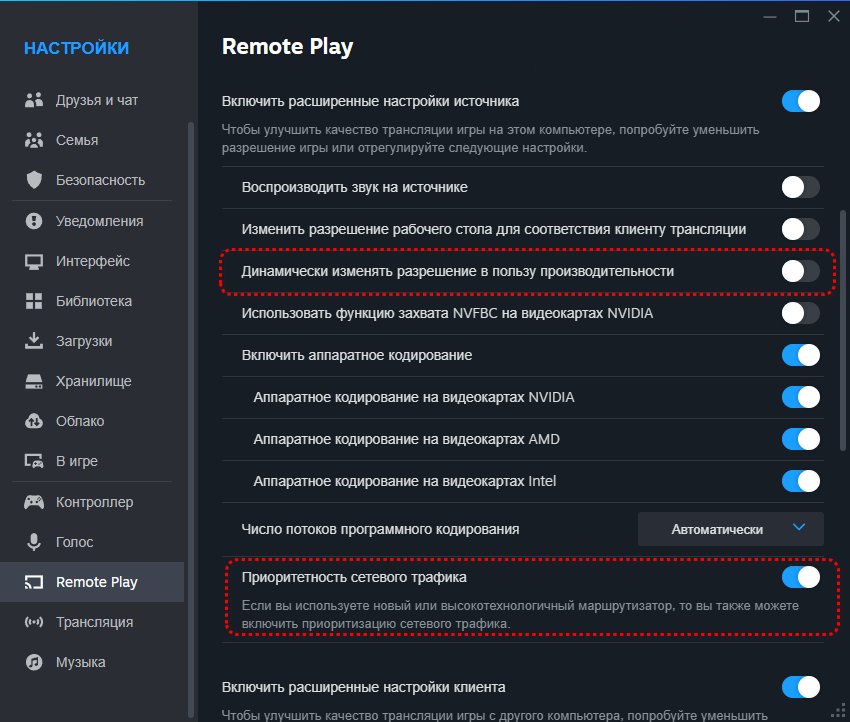
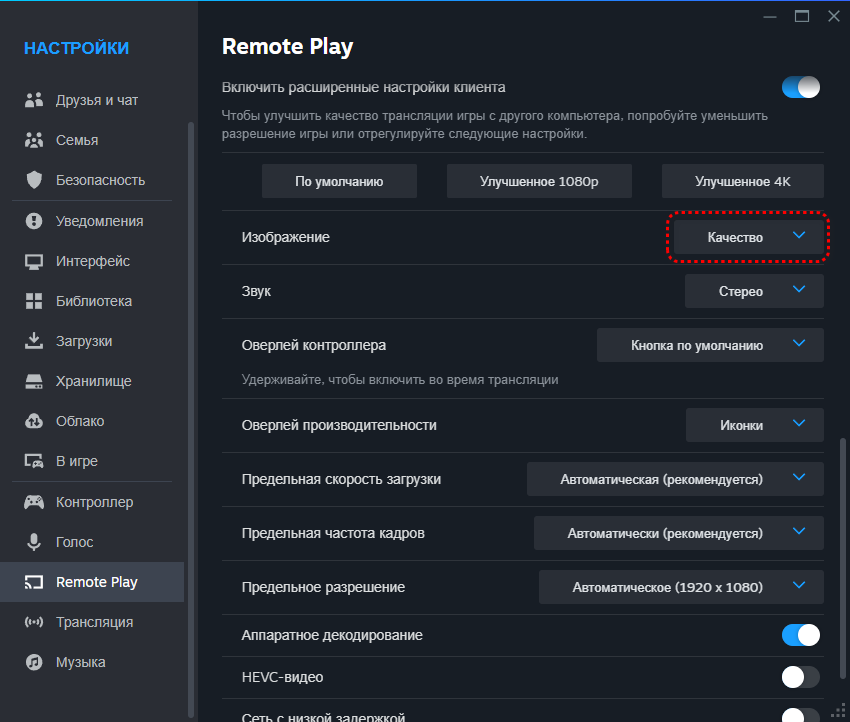
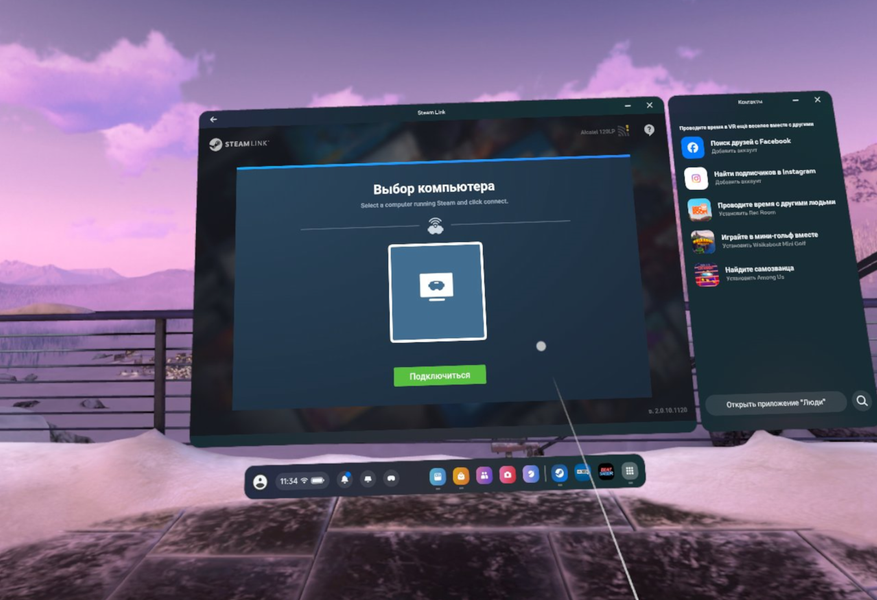
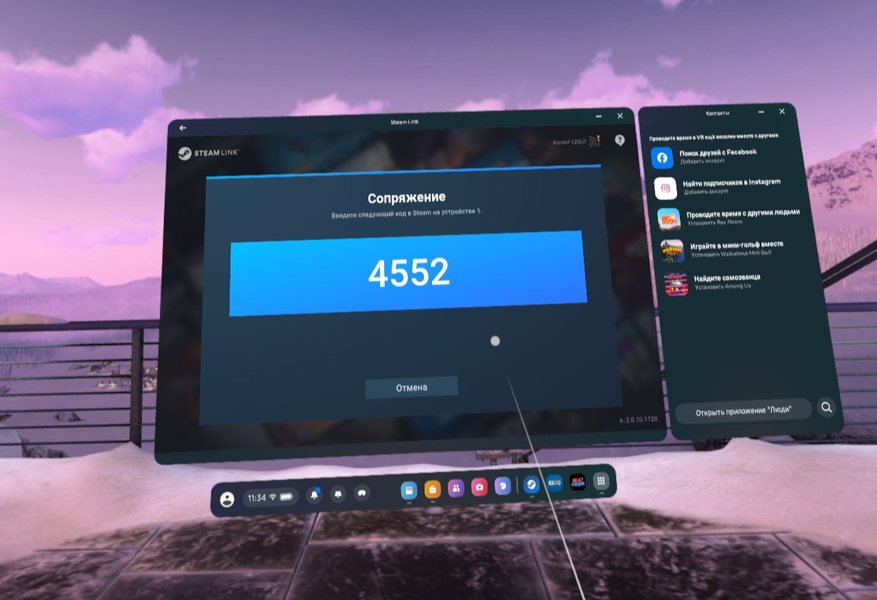











1 комментарий
Добавить комментарий
Добавить комментарий